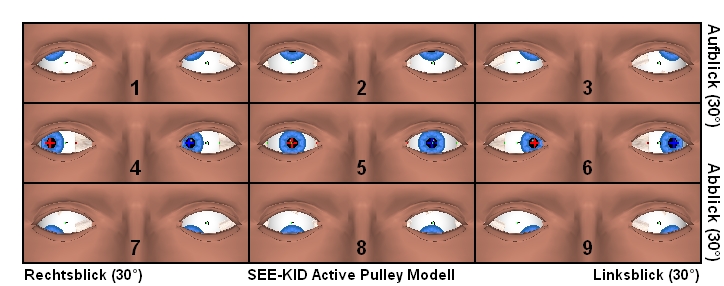Blickschema als Bild speichern



Blickschema als Bild speichern |



|
Über diesen Dialog können sie die neun Hauptblickrichtungen (Standard-Blickschema), dargestellt in der 3D-Ansicht, als zusammen gesetztes Bild speichern. Wählen sie dazu im Hauptmenü den Punkt "Patient->3D-Modell->Blickschema als Bild speichern" und es öffnet sich der Dialog, in dem sie die verschiedenen Einstellungen vornehmen können.

Mit dem Kasten "Schielwinkel" können sie zwischen Links- und Rechts-Fixation umschalten, standardmäßig wird immer die aktuell in der 3D-Ansicht eingestellte Fixation ausgewählt. Der maximale Ausdehnungswinkel für die neun Hauptblickrichtungen kann im Feld "Winkel" eingestellt werden.
Rundum die einzelnen Bilder der 3D-Ansicht in der jeweiligen Blickposition kann ein Rahmen gezeichnet werden, dessen Dicke in Pixel mit der Option "Rahmendicke" eingestellt werden kann. Außerdem kann die Farbe des Rahmens mit einem Klick auf den Button "Ändern..." angepasst werden. Wenn sie keinen Rahmen möchten, dann können sie die Rahmendicke einfach auf 0 setzen. Werden die einzelnen Blickpositionen jeweils in eigene Dateien gespeichert, so wird kein Rahmen gezeichnet und die beiden Optionen "Rahmendicke" und "Rahmenfarbe" haben keine Funktion.
|
Über die Option "Nummerierung" können sie auswählen, ob die einzelnen Bilder eine Nummer bzw. einen Buchstaben enthalten sollen. Die Nummerierung wird dabei immer im unteren, mittleren Bereich jeder Blickposition eingezeichnet. Sie haben die Wahl aus einer Fülle von unterschiedlichen Nummerierungsarten, wenn sie keine Nummerierung möchten, dann wählen sie "Keine".
Mit der Auswahl der Option "Beschriftung" können sie angeben, ob das Bild am Rand eine textuelle Angabe der jeweiligen Blickrichtungen sowie des aktuell gewählten Modells enthalten soll. |
Unter "Auflösung" können sie die Größe des Gesamtbildes in Pixel auswählen. In dieser Liste steht jeweils der Name der Auflösung (z.B. "VGA"), die horizontale und vertikale Größe der Auflösung in Pixel (z.B. 640x480), sowie das Seitenverhältnis (Verhältnis zwischen Breite und Höhe, z.B. 4:3). Mit der Auswahl der Auflösung "Aktuelle Größe" können sie erreichen, dass die momentane Größe der 3D-Ansicht für die Größe der einzelnen Blickpositionen verwendet wird. Wenn die Option "Jede Blickposition in eigene Datei speichern" aktiviert ist, dann wird die 3D-Ansicht jeder Blickposition in eine eigene Datei gespeichert und nicht als zusammen gesetztes Bild.
Nachdem sie auf "Speichern..." geklickt haben, wird der Dialog zum Speichern von Bildern angezeigt. Verfahren sie nun genau so wie bei "Bilder speichern" beschrieben. Wenn die Option "Jede Blickposition in eigene Datei speichern" aktiviert ist, dann wird an den angegebenen Dateinamen automatisch noch die Nummer des Bildes (von 1 bis 9) sowie die jeweilige Blickposition des fixierenden Auges (z.B. +30 +30 für 30° Adduktion und 30° Elevation) angehängt.